■関連記事■ 個人でできる業務効率化(その1):なぜあなたの仕事は手帳だけで上手く回らないのか? 個人でできる業務効率化(その2):手帳+3つの組合わせで業務の管理と効率化が上手くいく! 個人でできる業務効率化(その3):全案件を俯瞰で把握できる!自作工程の作り方 個人でできる業務効率化(その5):使う手帳はウィークリータイプ(レフト)!記入することは2つだけ! 個人でできる業務効率化(その6):時間の無駄を見える化する!自作スケジュール帳の作り方
プロジェクト表で進捗管理が楽になる
多くの案件を抱えていると、各案件においてどこまで進めたかが(進捗)が分からなくなることはないでしょうか?例えば、発注依頼をAさんに既に頼んだか?等、記憶がはっきりしないようなことを経験したことは誰もがあると思います。そのような時は、以下のような作業をしてはいないでしょうか?
- 発注依頼したかどうかを思い出そうとする。(1分)
- 記憶がはっきりしないので、結局メールの送信ボックスを開く。(1分)
- 大量の送信メールから該当のメールを探す。(2分)
- 該当のメールがないことを確認し、Aさんに発注依頼をする。(1分)
1.〜4.の一連の作業には少なく見積もっても5分は費やしてしまうかもしれません。もしかしたら、10分以上費やしている可能性もあります。そして、この作業は本来不要な作業です。
プロジェクト表を用いれば、この不要な作業を削減できます。仮に、Aさんが発注していないのであれば、自信をもってフォローをかけることもできます。
方眼ルーズリーフを横向きにして、記録するだけ!
プロジェクト表はA4サイズの5mm方眼ルーズリーフで手書きで作成します。方眼ノートでは運用時に業務効率が落ちるので、ルーズリーフを使用することをお勧めします。
それでは、具体的な作り方を説明します。
- 方眼ルーズリーフを横長にして置き、下に示すとおりに、黒色ボールペンで線を引きます。上段には案件名等を記入するスペースで、下段は改善点を記入できるスペースになります。そして、その間の中段を縦に5分割して、左から計画、実績、気付き(合意事項等含む)を記入していきます。この中段の活用がこのプロジェクト表の肝になる箇所です。後述するとおり、一連の流れを左から順に記入することになります。

- 各欄への記入には原則青色のフリクションペンを使用し、適宜注意したい箇所(締め切り等)に赤色のフリクションペンを使用します。
フリクションペンを使用する理由は、書き間違えても消せるからです。メインに使用する色を青に指定する理由は、青には集中力を高める効果があると言われているからです。 - 最上段に案件名、その下の期限(顧客納期、業者(発注先)納期)、案件コード(社内で各案件で割り振られている記号等があれば)を記入します。また、担当者の連絡先や、製品受注契約であれば納入する製品数等も記入します。
その横の欄には注目・注意すべき情報を適宜記入します。そして、自作工程表を参考に、中段の右から1列目の欄に直近のタスクについてのみ記入します。
直近のタスクのみを記入する理由は、想定より記入することが多くなった時の、書き直しの手間を極力省きたいためです。書き直しの手間が多く発生するようになると、それを避けようとする心理が働きます。
つまり、記入する文字を小さくしたり、記入量を減らすことに注力することになり、結果的にこれがストレスで業務効率の低下を招きます。これを未然に防ぐために、計画欄に記入するタスクについては直近の2〜3に留めることを推奨します。
また、現時点で次に取りかからなければならないものについては付箋を貼って目立たせておきます。
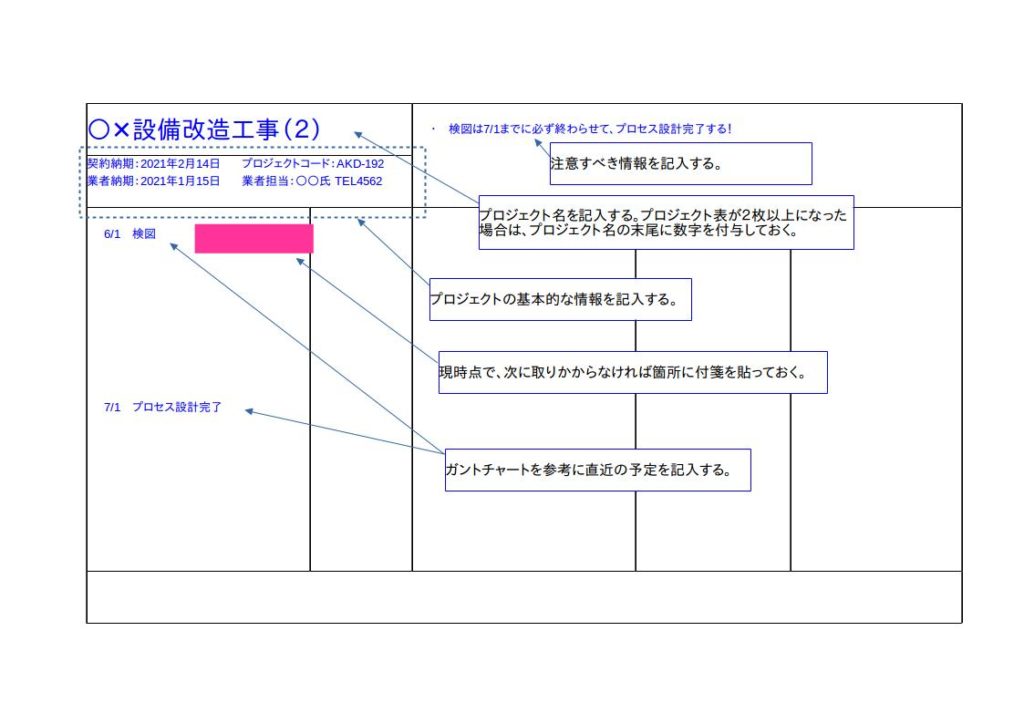
- 中段の右から2列目の欄には、その計画を自分がいつ実施したかを記入します。この時、計画と実績を矢印で繋いで、タスクの流れを見える化します。
- 中段の右から3列目の欄には、自分がいつ誰に対してタスクを渡したか(送付、依頼、指示等)を記入します。同様に2列目の記入事項と矢印で繋ぐことでタスクの流れを見える化します。メール送信を伴った場合は必ず送信時刻まで記入してください。メール検索の手間を大幅に省く効果が期待できます。
仮に、誰にもタスクを渡さないのであれば、中段の右から3、4列目の欄へは記入しないでください。 - 中段の右から3列目の欄への記入時に、未来が想定できるのであれば、中段の右から4列目の欄に記入し、先頭にはチェックボックスを設けて下さい。そして、ここに付箋を貼っておきます。
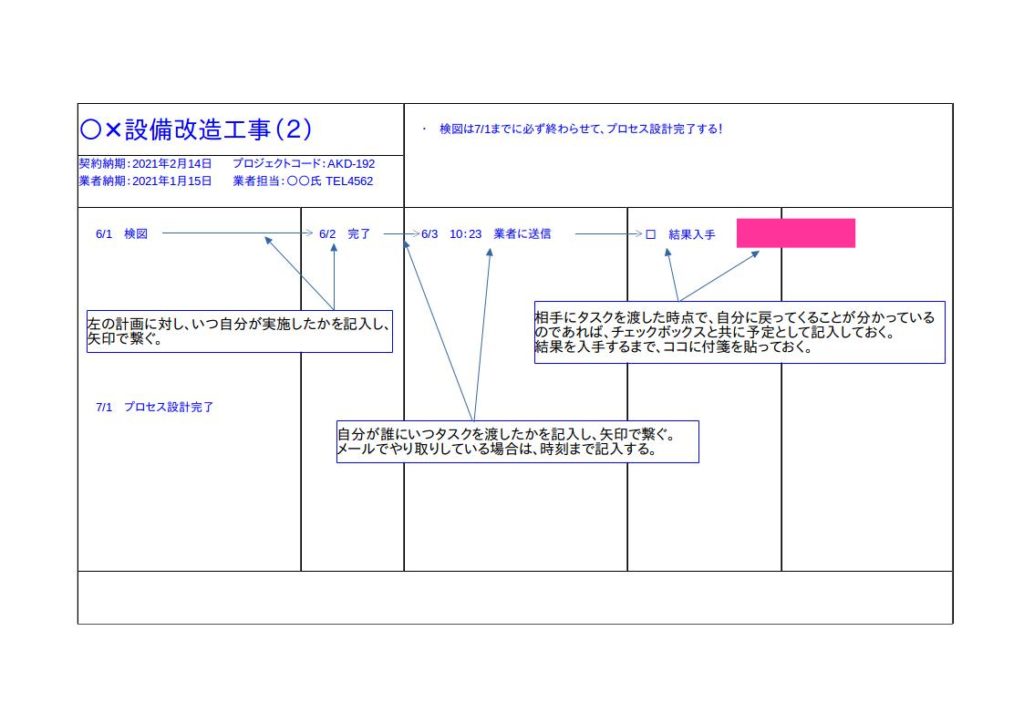
- 先に記入した中段の右から4列目の未来が訪れたら、チェックボックスにチェックを入れ、その下に日時を記入します。メール受信を伴った場合は必ず受信時刻まで記入してください。メール検索の手間を大幅に省く効果が期待できます。
これでタスクが完了しない場合は、再び、中段の右から1列目に計画を記入し、同様に進めていきます。
一連の流れの中で、気付きや記入すべき事実・合意事項等があれば、中段の右から5列目に記入します。また、気付きに対しての改善点があれば、最下段の欄に記入します。これでPDCAが回せます。
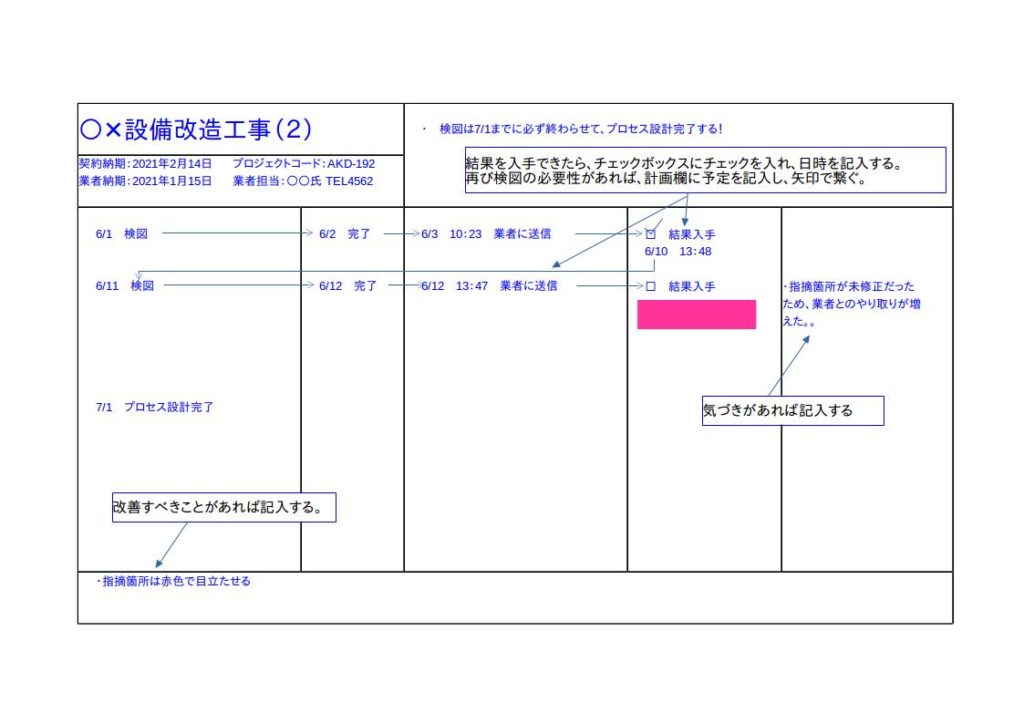
以上を整理すると、中段は以下の流れになります。
- 計画を立てる(1列目)
- 自分が1.を実施した(完了)日を記入する(2列目)
- 誰に2.のアウトプットを回したかを日時で記入する(3列目)
- 3.の結果を記入する(4列目)
ポイントは現時点での状況を瞬時に把握できるように、該当箇所には付箋を貼っておくことです。
例1)1.しか記入されていない場合:1.の箇所にピンクの付箋を貼っておく
例2)2.まで記入できた場合:3.まで記入し(但し、日時のみ未記載)、3.の箇所にピンクの付箋を貼っておく
例3)3.まで記入できた場合:④まで記入し(但し、日時のみ未記載)、3.の箇所にピンクの付箋を貼っておく
上記の例にならって、付箋を貼っておけば、現時点でそのタスクを誰が抱えているかが分かります。また、③、④はタスクが自分と相手の間を移動するため、メールでのやり取りであれば必ず送受信の日時を記入してください。メール検索の手間が大幅に削減できるため、時短の効果が非常に大きいです。
このプロジェクト表を案件ごとに作成し、右端に付箋でインデックスを作成し、1冊にまとめます。各案件について、1枚に収まらなくなったら、2枚目以降も同様に作成し、案件ごとにまとめてください。順番は新しい順にし、最新のページにのみインデックスを貼っておけばよいです。案件ごとにまとめるために、ルーズリーフが必要となります。方眼ノートでは案件ごとにまとめることができず、検索性に劣り、業務効率の低下に繋がるのでお勧めできません。
■次の記事■ 個人でできる業務効率化(その5):使う手帳はウィークリータイプ(レフト)!記入することは2つだけ! ■前の記事■ 個人でできる業務効率化(その3):全案件を俯瞰で把握できる!自作プロジェクト表の作り方






